Co vědět
- SOS na iPhonu se zapne, protože pětkrát rychle stisknete tlačítko Spánek/Probuzení nebo současně podržíte boční tlačítko a tlačítko hlasitosti.
- Útěk z vězení vašeho iPhone může také způsobit, že přejde do režimu SOS.
- Restartujte svůj iPhone současným podržením jednoho z tlačítek hlasitosti a bočního tlačítka a poté posunutím jezdce pro vypnutí.
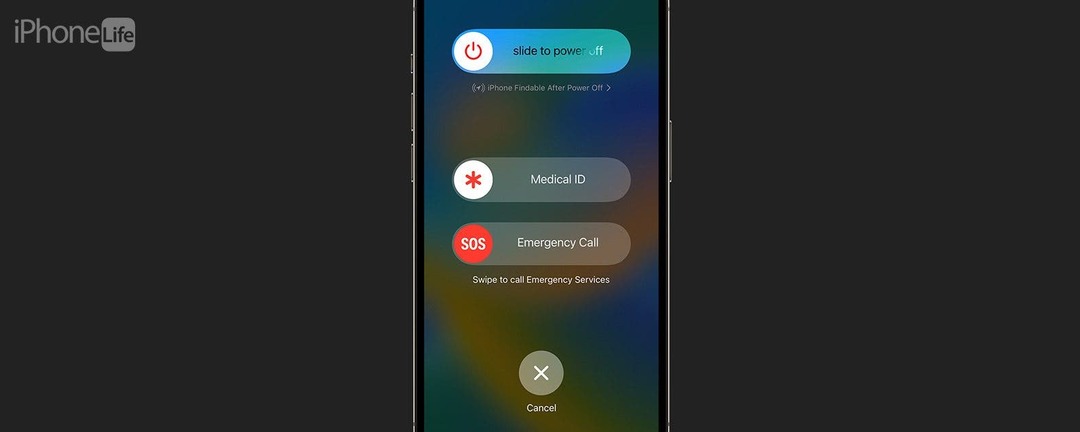
Nouzové SOS je skvělá bezpečnostní funkce, ale co když se váš iPhone zasekl v režimu SOS? Co vlastně znamená SOS pouze na iPhonu nebo iPadu? Zde je návod, jak se zbavit SOS pouze na iPhone.
Skočit do:
- Restartujte svůj iPhone nebo iPad
- Kontaktujte svého poskytovatele mobilních služeb
- Obnovte svůj iPhone pomocí iTunes nebo Finder
-
Kontaktujte podporu Apple
Proč můj telefon říká pouze SOS a jak SOS vypnout
SOS nebo pouze SOS znamená, že váš iPhone není připojen k mobilní síti; jediné hovory, které budete moci uskutečnit, jsou tísňová volání. Váš iPhone přejde do režimu SOS z několika důvodů, včetně rychlého stisknutí tlačítka Spánek/Probuzení pětkrát, stisknutím kteréhokoli tlačítka hlasitosti a bočního tlačítka současně nebo v důsledku toho útěk z vězení. Zde je návod, jak vypnout SOS na vašem iPhone, pokud je zaseknutý v režimu SOS. Chcete-li získat další skvělé návody na odstraňování problémů s iPhone, podívejte se na naše bezplatné
Tip dne.Restartujte svůj iPhone nebo iPad
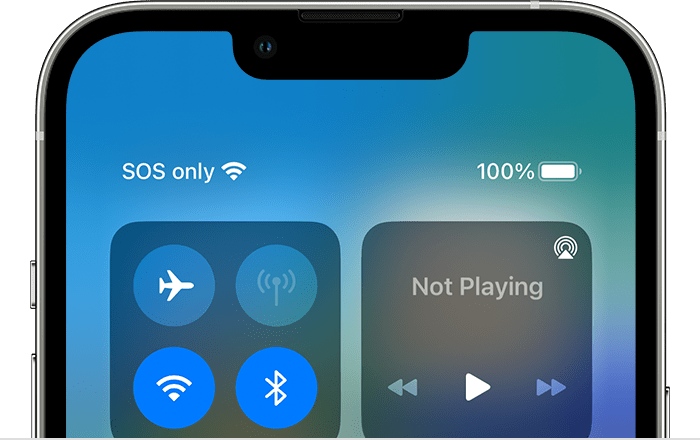
Obrázek se svolením společnosti Apple
Zaseknutý SOS pouze na vašem iPhonu nebo iPadu? Restart může často opravit drobné chyby a závady, takže první věc, kterou budete chtít vědět, je jak restartovat iPhone nebo iPad. Pokud restartování nebo restartování vašeho iPhone problém nevyřeší, je také doporučeno restartovat, nabíjejte svůj iPhone nebo iPad hodinu a poté zařízení znovu zapněte, abyste zjistili, zda je vše v pořádku normální.
Kontaktujte svého poskytovatele mobilních služeb
Pokud jste provedli všechny ostatní kroky a váš iPhone je stále zaseknutý v režimu SOS, kontaktujte svého mobilního operátora. Ať už používáte Verizon, AT&T nebo jiného poskytovatele, může dojít k závadě nebo výpadku na jejich konci nebo k problému se službou, který za vás mohou vyřešit.
Obnovte svůj iPhone pomocí iTunes nebo Finder
Pokud restartování a kontaktování vašeho mobilního poskytovatele nezbavilo SOS pouze na vašem iPhone, je čas obnovit zálohu vytvořenou před tím, než tento problém začal. Můžeš obnovit zálohu pomocí Finderu na Macu, popř obnovte svůj iPhone ze zálohy iTunes. Pamatujte, že tento krok bude znamenat, že ztratíte všechna data a nastavení, která jste uložili nebo změnili od vytvoření zálohy, kterou používáte k obnovení svého iPhone. Pokud tento krok ještě nechcete udělat, kontaktujte podporu Apple nejprve zjistit, zda mohou nabídnout jiná řešení.
Kontaktujte podporu Apple
Pokud váš iPhone stále uvízl na nouzovém SOS, je čas na to kontaktujte podporu Apple. Doufejme, že budou schopni dostat váš iPhone nebo iPad pouze z SOS.
Doufám, že váš iPad nebo iPhone již není zaseknutý v režimu SOS a že to znovu zkontrolujete Život iPhone pro všechny vaše otázky týkající se hardwaru a softwaru Apple!